在VMware虚拟机中安装Linux CentOS系统(欢迎完善)
1.打开VM
2.新建虚拟机(买一台电脑,准备装CentOS)

3.选择 自定义 安装

4.硬件兼容选择 Workstation 9.0,直接 【继续】

5.选择 创建 虚拟空白硬盘(没有预装系统的电脑),【继续】

6.选择操作系统,Linux -> CentOS(32位),【继续】
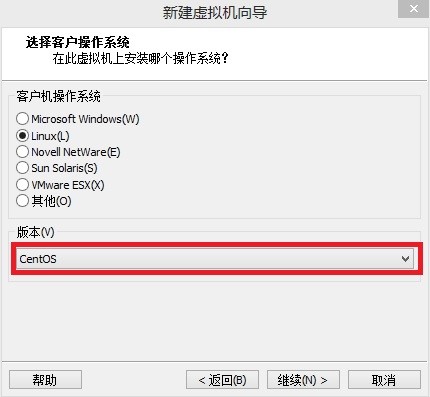
7.虚拟机名称,并设置 虚拟机 的 虚拟硬盘 的 目录(因为虚拟机还是使用物理机的硬盘)

8.设置处理器个数,【继续】

9.设置虚拟机 内存 1G,【继续】

10.选择联网方式 - NAT,【继续】
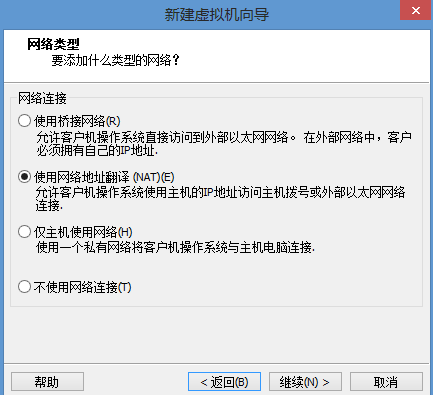
11.选择 IO 控制,【继续】

12.创建虚拟硬盘(就是一个文件来代表虚拟机硬盘,像数据库的MDF文件),【继续】
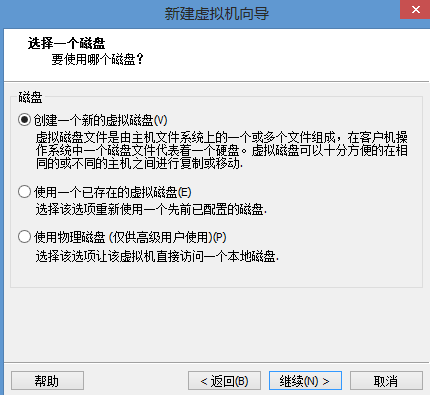
13. 设置磁盘类型,【继续】

14.虚拟硬盘文件 使用单个文件,并按需求增长,最大20G。【继续】
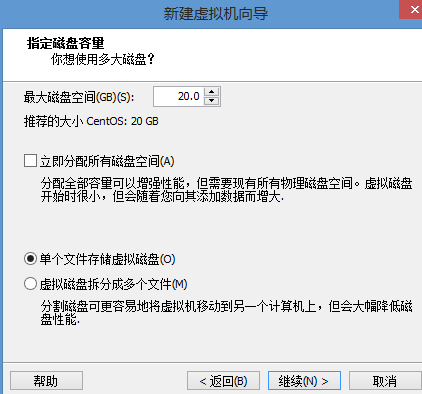
15.设置 虚拟硬盘文件 名称和路径,放在 之前指定的文件夹,【继续】

16.完成

17.选中刚创建的虚拟机,并编辑设置
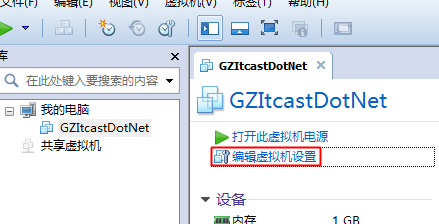
18.设置镜像
选择 CD/DVD ,并在右侧 选中 CentOS 的镜像文件,点击【确定】
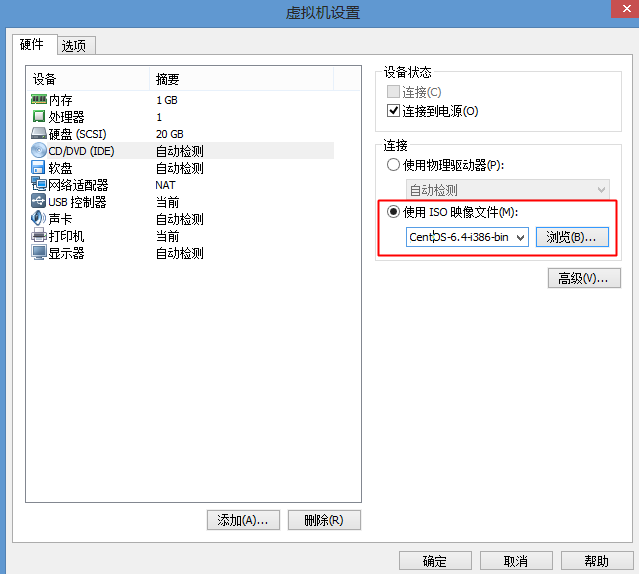
19.设置BIOS
3.1设置BIOS
在Boot中 将 CD-ROM Drive 设为第一启动项,按F10保存并退出
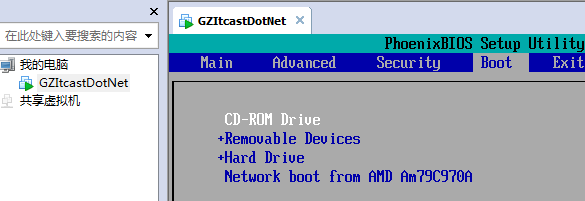
20.选择安装系统
注意:如果要鼠标回到虚拟机外面,按 Ctrl+Alt
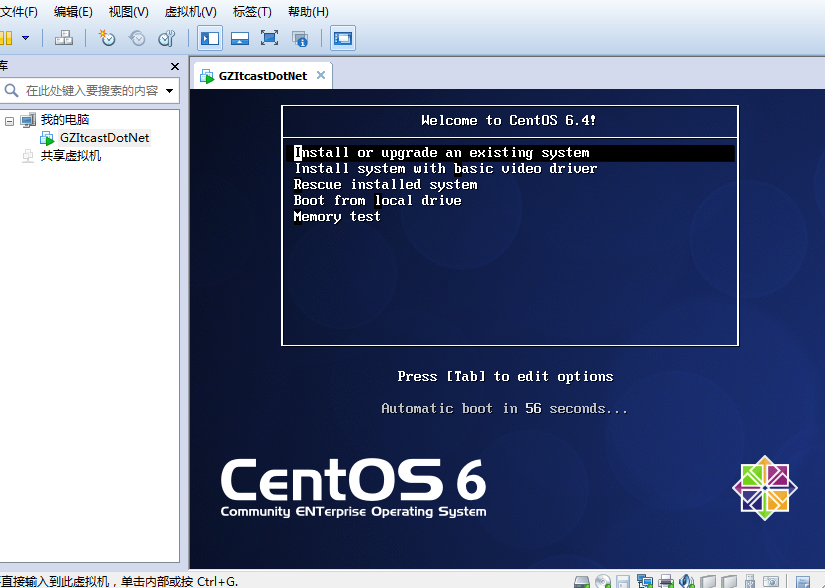
20.1进入加载启动页面
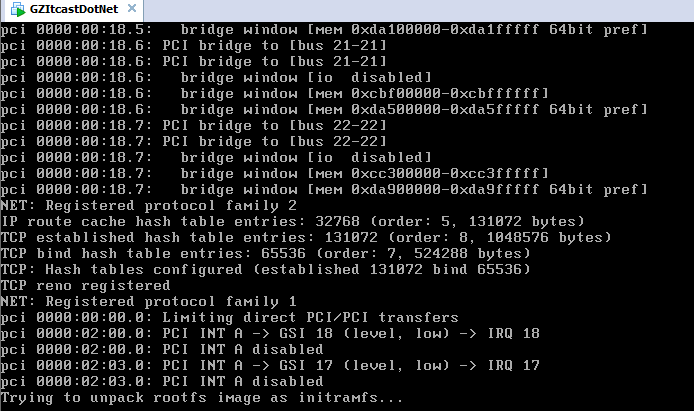
20.2.跳过媒体检测,选择 Skip,回车

21.CentOs系统安装
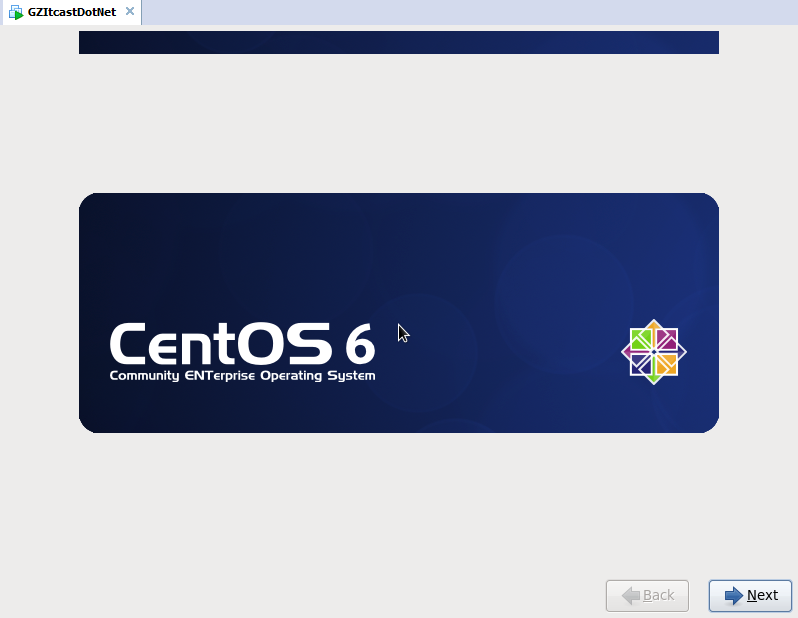
21.1.选择系统语言
简体中文,【Next】

21.2选择键盘布局方式
美国英语式,【Next】
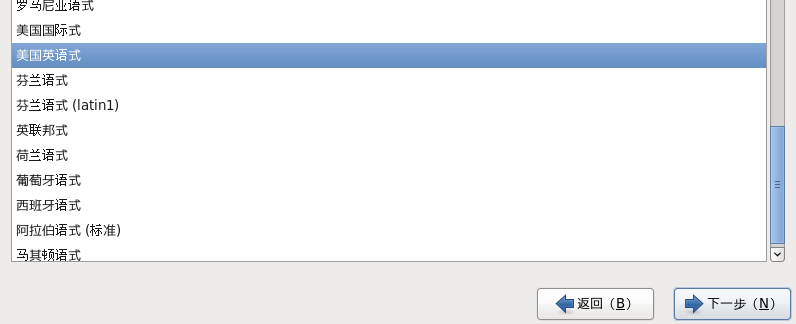
21.3指定基本存储设备
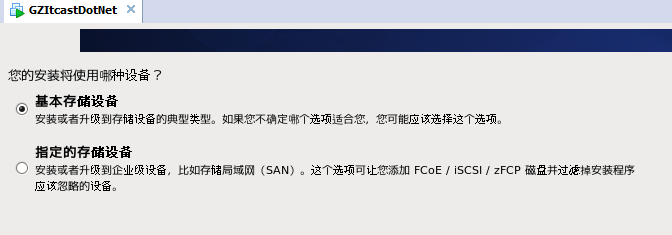
21.4选择 【是,忽略所有数据】

21.5设置计算机名
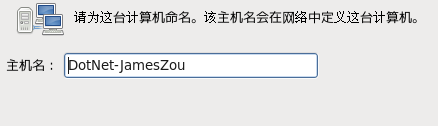
21.6.设置时区
注意:去掉 使用UTC时间
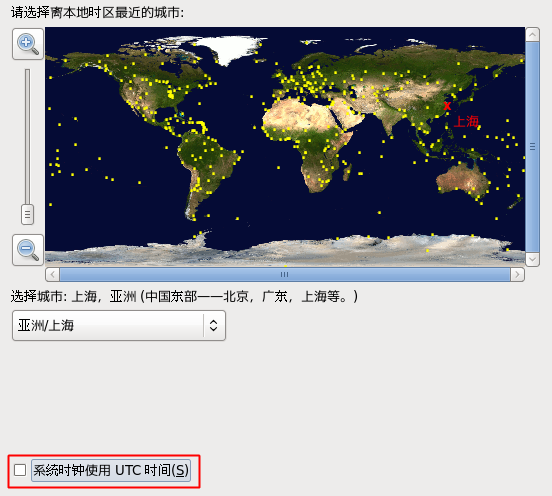
21.7.设置root密码
相当于windows下的管理员密码
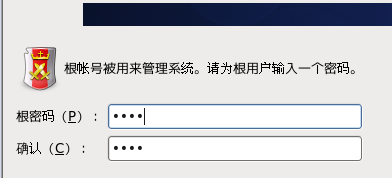
21.8.开始分区
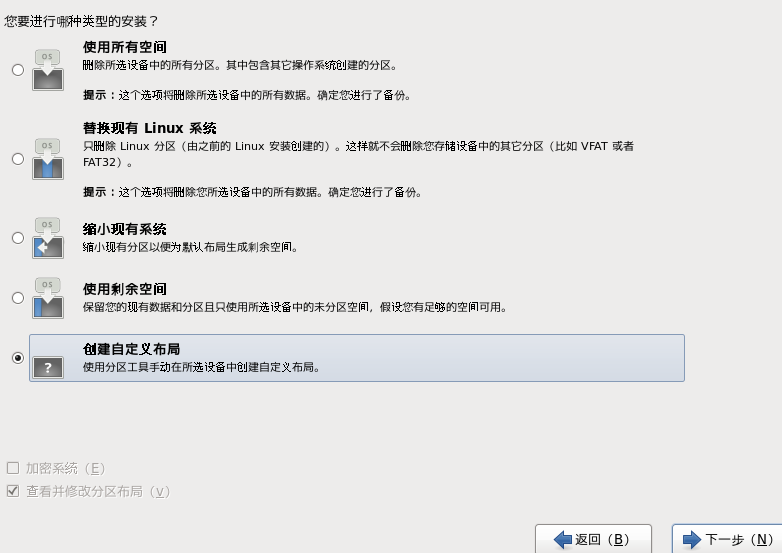
21.8.1.创建引导分区
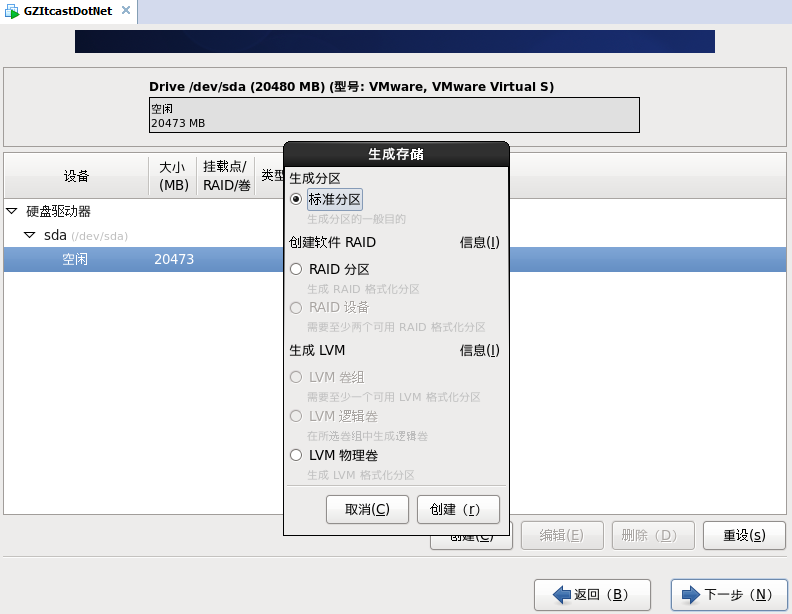
设置/boot 挂载点(引导分区),分100M
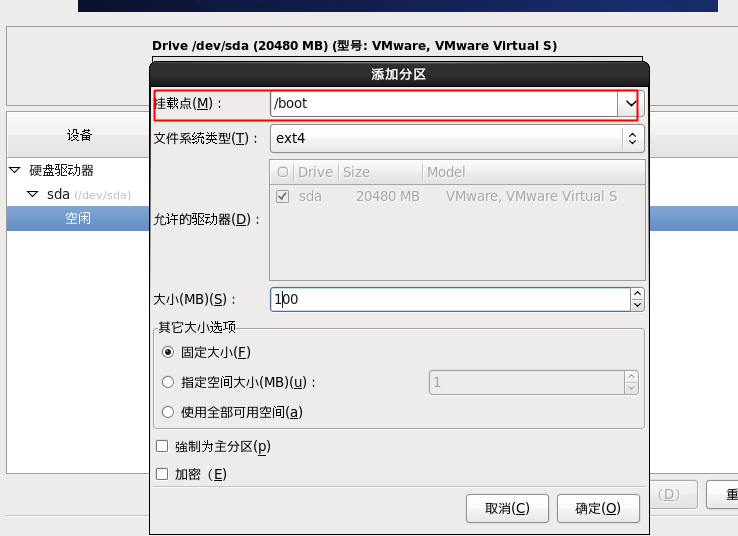
21.8.2.创建交换分区Swap
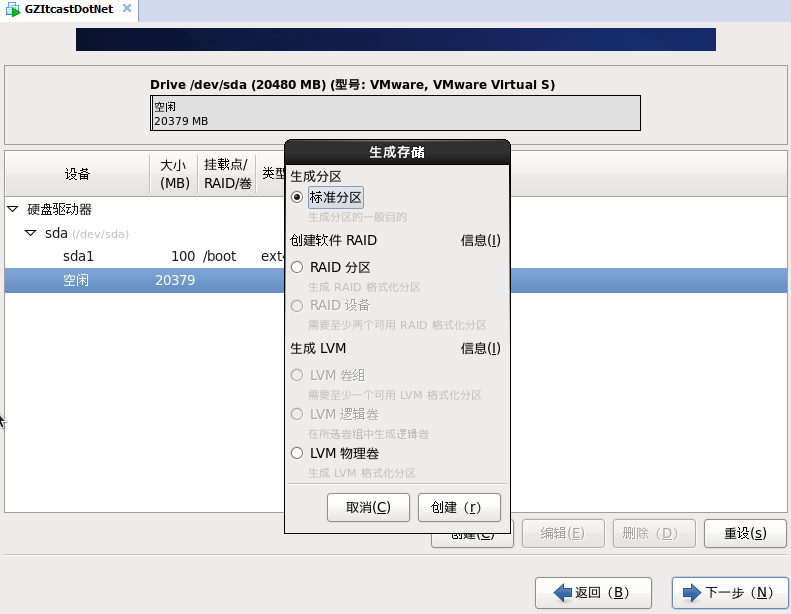
分配swap(相当于虚拟内存),一般设置为 内存的 两倍
注意:如果真实内存超过8G,则根据真实情况来用,一般设置为2-4G
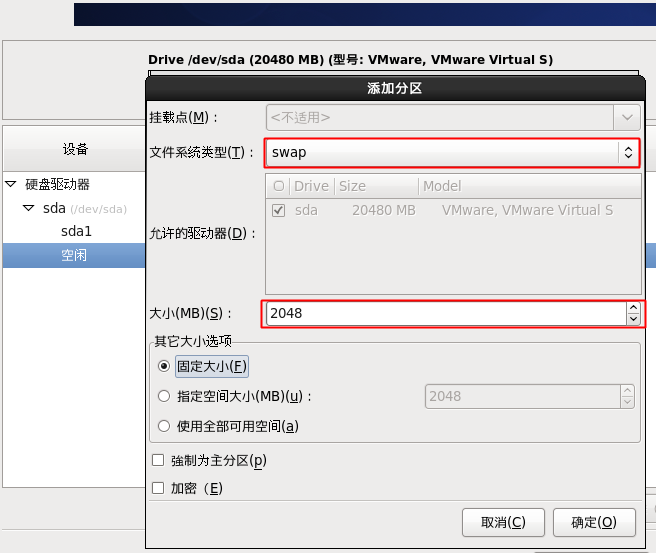
21.8.3.创建根目录
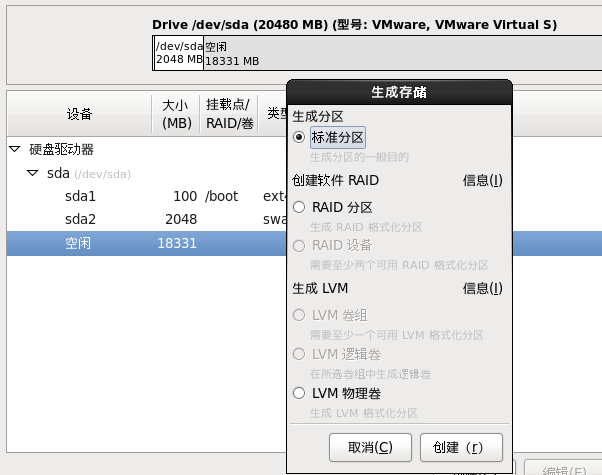
创建根目录,设置 使用全部可用空间

注意:如果是生产环境,那/home 目录也要单独创建一个分区(相当于我的文档),用来保存重要数据,大小按照需求来。
21.8.4.确定分区
提示

*设置引导列表,如果有多系统,则在此可以设置启动系统
21.9.选择系统服务和软件
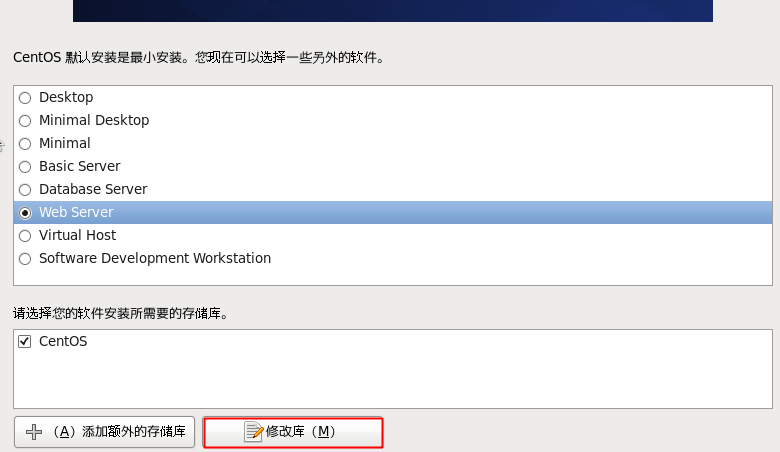
21.9.1.选择服务

21.10.开始安装(耗时)
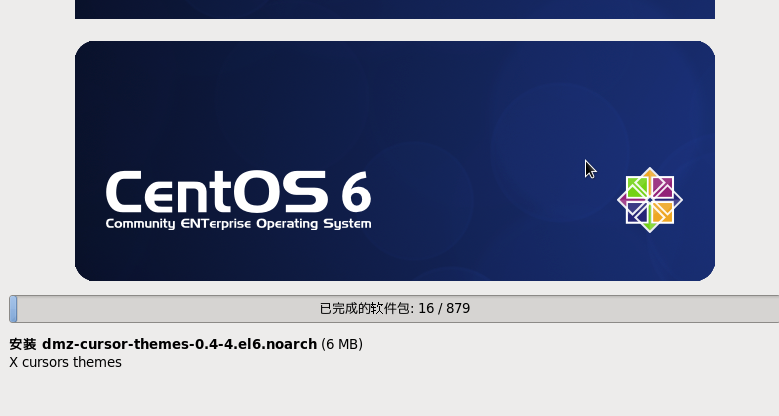
OK!
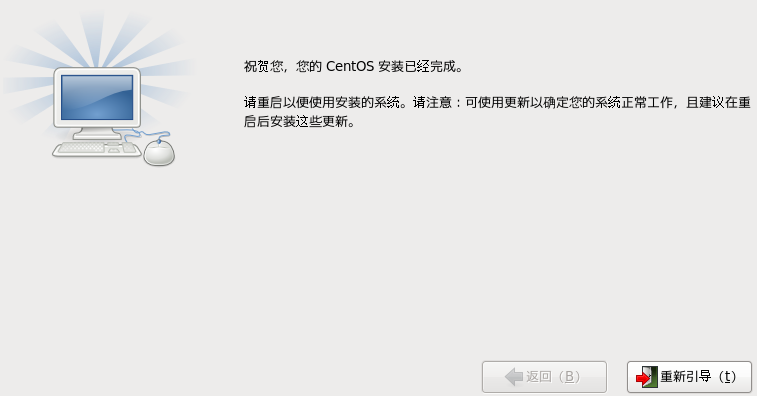
restart & login

21.11.登录
选择其他,在用户名中输入“root”以管理员身份登录,在密码框中输入自己设置的管理员密码,点击登录就Ok了!
21.12.如果你进入到了这个界面,那么恭喜你CentOS安装成功了,你可以尽情的探索Linux的奥妙了!
CentOs 6 下载地址:http://yunpan.cn/QCHMKrjvR5WMK 提取码 b880
VMware 10.0.1 下载地址:http://yunpan.cn/QCHMHLaPgrNU9 提取码 747c
注:本文部分素材取自于传智播客的邹华栋老师的博客!
本文希望大家可以继续完善,相互学习!
————————————————Nothing is impossible!————————————————




 浙公网安备 33010602011771号
浙公网安备 33010602011771号